Thay đổi MK wifi VNPT không chỉ mang lại một tầng bảo mật cao hơn mà còn giúp ngăn chặn những người trái phép truy cập vào mạng của bạn. Cách đổi mật khẩu có thể thực hiện thông qua máy tính, điện thoại ngay tại nhà. Theo dõi bài viết dưới đây của TechDigital để được hướng dẫn chi tiết các bước đổi pass wifi.
Thay đổi mk wifi VNPT được không?
Wifi VNPT là một dịch vụ cung cấp mạng Wi-Fi công cộng do VNPT triển khai tại Việt Nam. Dịch vụ Wifi VNPT cho phép người dùng truy cập vào mạng Wi-Fi tại nhà, sân bay, nhà ga, quán cà phê, khách sạn, và các vị trí khác trên khắp đất nước. Người dùng có thể kết nối vào mạng Wi-Fi này thông qua việc đăng nhập qua tài khoản hoặc mã đăng nhập được cung cấp bởi VNPT.
Nhiều người dùng thắc mắc có đổi mật khẩu wifi VNPT được không? Câu trả lời là CÓ. Mọi người có thể thay đổi pass wifi trên điện thoại, máy tính thông qua website và ứng dụng My VNPT. Tiếp tục theo dõi bài viết để được hướng dẫn thay đổi mật khẩu wifi VNPT.
Cách thay đổi mk wifi VNPT nhanh nhất
Cách thay đổi mật khẩu wifi VNPT có thể thực hiện thông qua website VinaPhone hoặc app VNPT.
Thay đổi mk wifi VNPT trên web VinaPhone
Để đổi mật khẩu Wifi VNPT trên website của VinaPhone, bạn có thể làm theo các bước sau:
+ Bước 1: Truy cập vào website VinaPhone theo đường dẫn sau: https://vinaphone.com.vn/ và chọn mục “My VNPT”. Hệ thống sẽ tự động chuyển bạn đến trang mới.
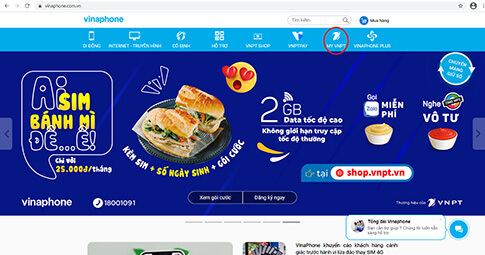
+ Bước 2: Trên trang mới, tìm và chọn mục “Ứng dụng” để tiếp tục.
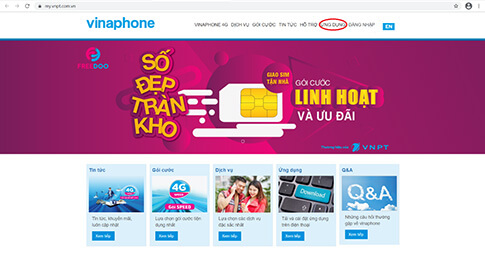
+ Bước 3: Trên danh mục ở phía trái của trang web, tìm và chọn mục “Tài khoản”, sau đó chọn “Đổi mật khẩu”. Bạn sẽ được chuyển đến trang mới để thay đổi mật khẩu.
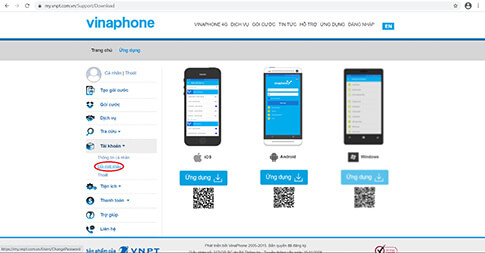
+ Bước 4: Trên trang thay đổi mật khẩu, điền thông tin vào các ô tương ứng:
- Mật khẩu cũ: Nhập mật khẩu hiện tại của bạn.
- Mật khẩu mới: Nhập mật khẩu mới mà bạn muốn đặt.
- Xác nhận mật khẩu mới: Nhập lại mật khẩu mới để xác nhận.
Sau khi điền đầy đủ thông tin, nhấn vào nút “Đổi mật khẩu”. Hệ thống sẽ tự động gửi một mã OTP (One-Time Password – Mã một lần) đến địa chỉ email đã đăng ký của bạn.
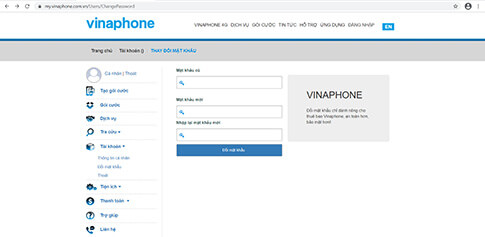
+ Bước 5: Kiểm tra email của bạn và lấy mã OTP từ thư được gửi đến. Sau đó, quay trở lại trang đổi mật khẩu và nhập mã OTP vào ô tương ứng. Cuối cùng, nhấn nút “Đổi mật khẩu” để hoàn thành quá trình đổi mật khẩu của bạn.
Đây là cách thay đổi mật khẩu wifi VNPT trên máy tính và điện thoại thông qua website. Mọi người có thể thực hiện vào bất kì thời điểm nào trong ngày.
Cách đổi mật khẩu wifi VNPT trên app My VNPT
Để thay đổi mật khẩu Wifi VNPT trên ứng dụng My VNPT, bạn có thể làm theo các bước sau:
+ Bước 1: Đăng nhập vào ứng dụng My VNPT bằng một trong 5 cách sau:
- Nhập mã OTP.
- Nhập mật khẩu.
- Sử dụng kết nối 3G/4G.
- Đăng nhập bằng tài khoản Google.
- Đăng nhập bằng tài khoản Facebook.
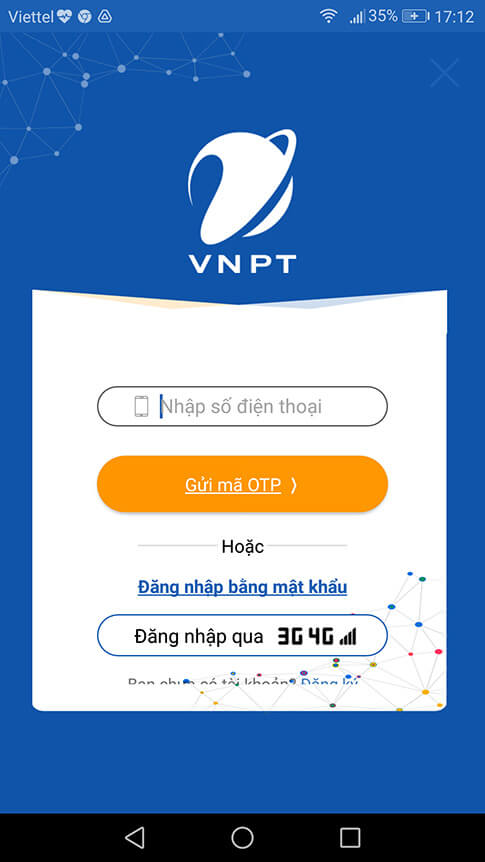
+ Bước 2: Trên màn hình chính của ứng dụng, tìm và chọn mục “Menu” (biểu tượng ba dấu gạch ngang). Màn hình sẽ chuyển sang trang mới.
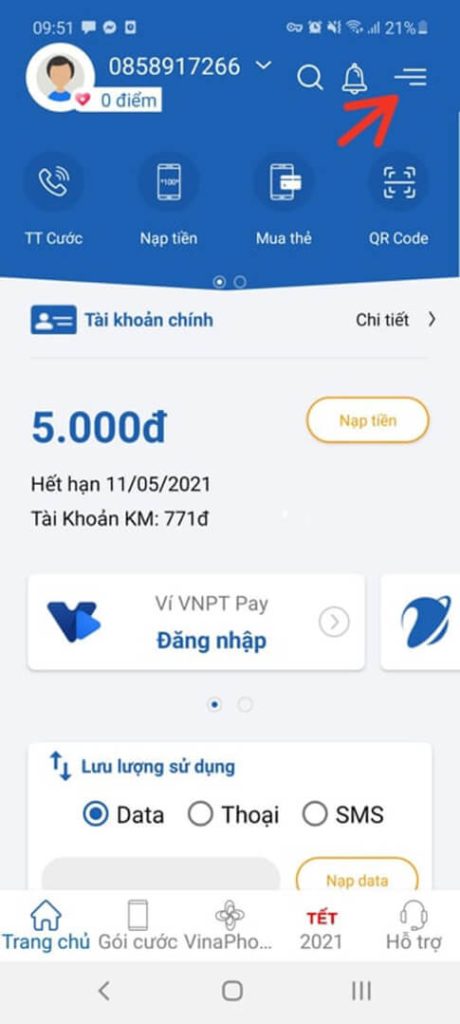
+ Bước 3: Trong trang mới, tìm và chọn mục “Cài đặt”. Sau đó, chọn “Đổi mật khẩu” để tiếp tục.
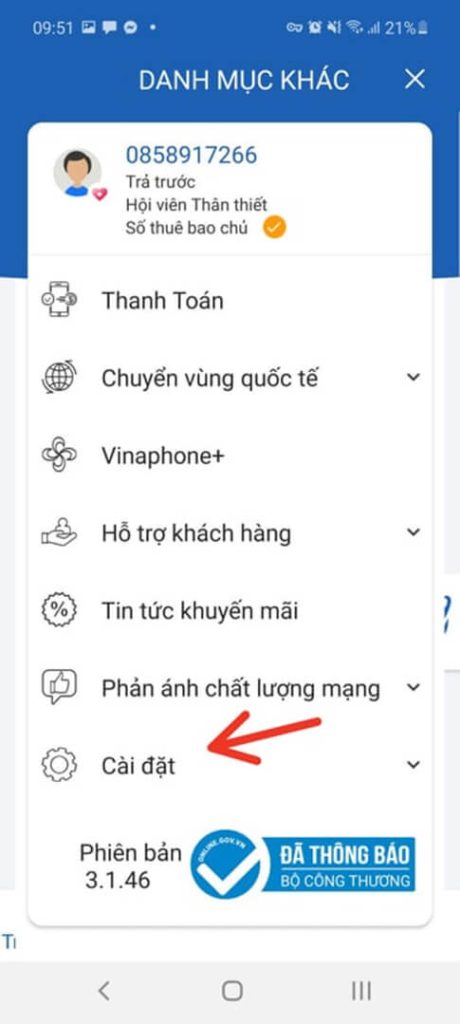
+ Bước 4: Trên trang đổi mật khẩu, điền thông tin vào các ô tương ứng:
- Mật khẩu cũ: Nhập mật khẩu hiện tại của bạn.
- Mật khẩu mới: Nhập mật khẩu mới mà bạn muốn đặt. Lưu ý rằng mật khẩu phải có từ 6 đến 22 ký tự và bao gồm ít nhất một chữ hoa, một chữ thường và một chữ số.
- Xác nhận mật khẩu mới: Nhập lại mật khẩu mới để xác nhận.
- Sau khi điền đầy đủ thông tin, nhập mã OTP đã được gửi đến số điện thoại của bạn vào ô tương ứng. Cuối cùng, nhấn nút “Đổi mật khẩu” để hoàn tất quá trình thay đổi mật khẩu.
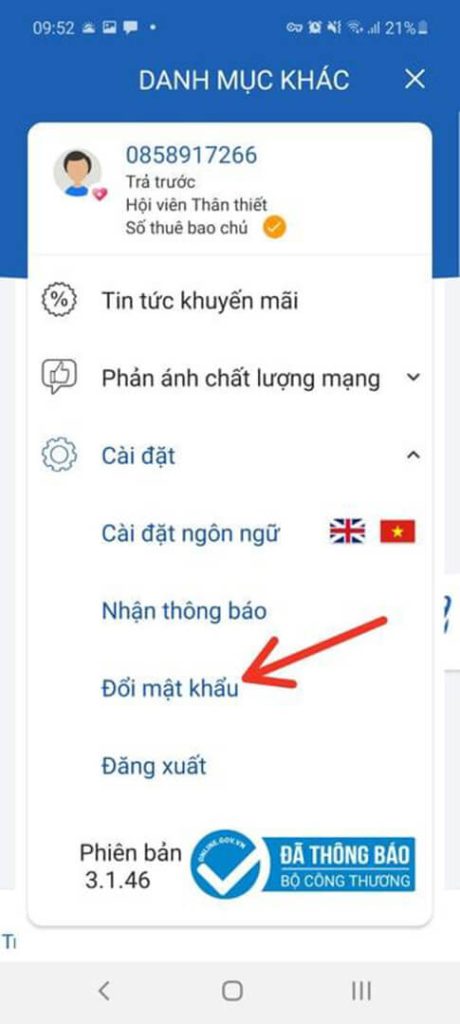
Chỉ với vài bước đơn giản, mọi người đã hoàn thành cách đổi mk wifi VNPT trên điện thoại. Ngoài ra, với My VNPT khách hàng cũng có thể quản lý mạng wifi VNPT bằng điện thoại. Nếu gặp vấn đề trong quá trình thực hiện, người dùng có thể liên hệ đến tổng đài wifi VNPT 1800 1166 để được hỗ trợ.
Thay đổi mk wifi VNPT bằng đường dẫn 192.168.1.1
Ngoài 2 cách trên, mọi người cũng có thể truy cập 192.168.l.l đổi mật khẩu wifi VNPT theo các bước sau:
+ Bước 1: Truy cập vào đường dẫn 192.168.1.1 trên trình duyệt web của bạn. Đây là địa chỉ IP thường được sử dụng để truy cập vào cấu hình router của mạng VNPT (xem ở phía dưới cục phát wifi).
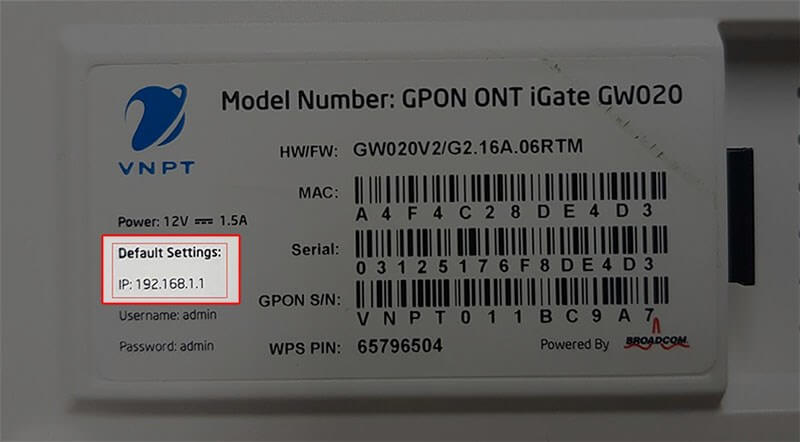
+ Bước 2: Khi được yêu cầu, nhập mật khẩu Username và Password. Thông thường, mật khẩu mặc định có thể là “admin” cho cả hai trường. Nếu bạn đã thay đổi mật khẩu trước đó và không nhớ, bạn cần liên hệ với nhà cung cấp dịch vụ VNPT để được hỗ trợ.
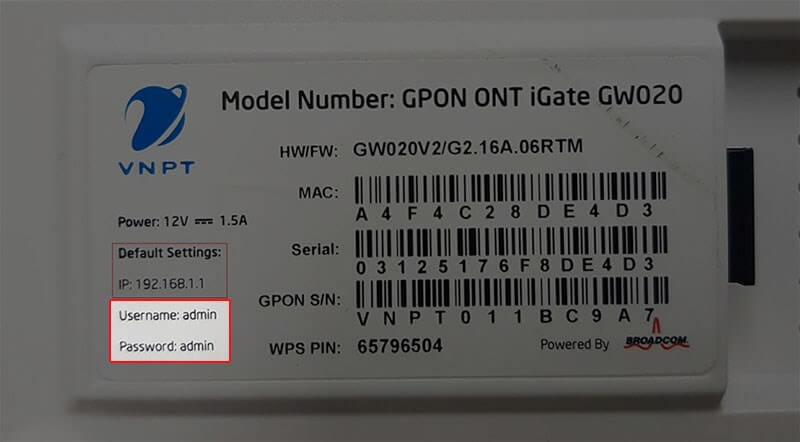
+ Bước 3: Sau khi đăng nhập thành công, bạn sẽ thấy giao diện cấu hình của router. Tìm và nhấp vào mục “Network Settings” hoặc “Wireless” và sau đó chọn “Security”.
+ Bước 4: Trong mục Security, bạn sẽ thấy tùy chọn để đổi mật khẩu. Tìm ô “WPA/WAPI passphrase” và nhập mật khẩu mới mà bạn muốn sử dụng cho mạng Wifi của mình. Lưu ý rằng mật khẩu nên có độ dài và độ phức tạp đủ để đảm bảo tính bảo mật, bao gồm cả chữ hoa, chữ thường, chữ số và ký tự đặc biệt.
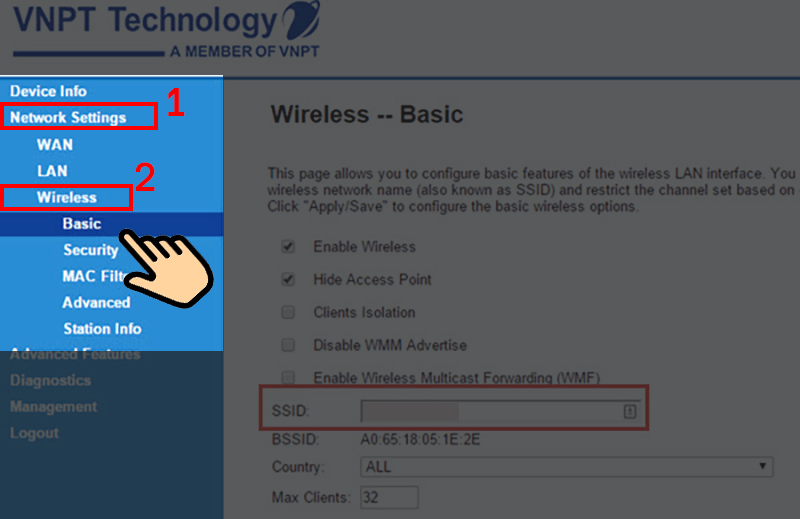
+ Bước 5: Sau khi nhập mật khẩu mới, bạn có thể nhấp vào liên kết “Click here to display” để kiểm tra lại mật khẩu đã nhập. Điều này sẽ hiển thị mật khẩu vừa nhập để bạn có thể xác nhận nó.
+ Bước 6: Cuối cùng, nhấn vào nút “Apply” hoặc “Save” để lưu các thay đổi và áp dụng mật khẩu mới cho mạng Wifi VNPT của bạn.
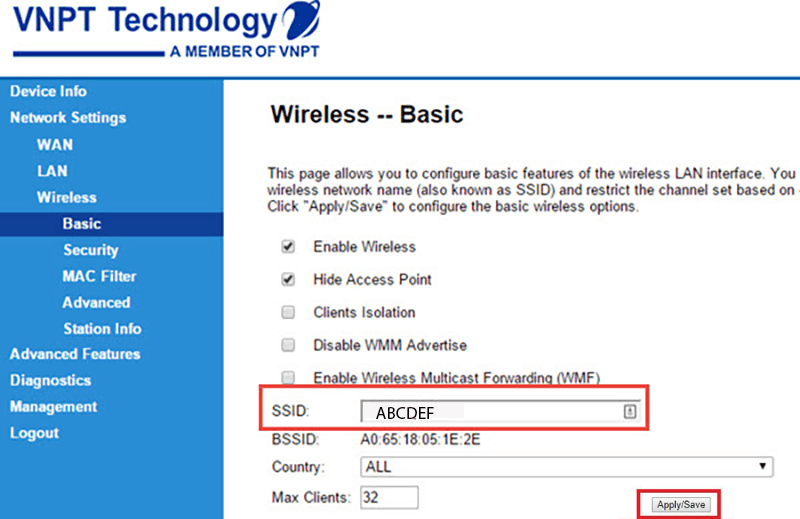
Sau khi hoàn thành cách thay đổi mật khẩu wifi VNPT trên điện thoại được hướng dẫn ở trên, pass Wifi đã được đổi thành công. Bạn cần cập nhật mật khẩu mới này trên tất cả các thiết bị kết nối đến mạng Wifi để tiếp tục sử dụng mạng một cách bình thường.
Lỗi đổi mật khẩu wifi VNPT không được
Khi gặp lỗi không thể thay đổi mk Wifi VNPT, bạn có thể thử những giải pháp sau:
+ Kiểm tra địa chỉ truy cập đúng của modem/router. Thông thường, bạn cần nhập địa chỉ IP như 192.168.1.1 hoặc 192.168.0.1 vào trình duyệt để truy cập cài đặt.
+ Xác minh lại tài khoản quản trị và mật khẩu. Hãy đảm bảo rằng bạn sử dụng thông tin đăng nhập chính xác để truy cập vào giao diện quản lý.
+ Đảm bảo rằng bạn không đang kết nối qua mạng LAN trên modem/router. Tạm thời ngắt kết nối LAN trước khi thay đổi mật khẩu.
Nếu các giải pháp trên vẫn không giải quyết được vấn đề, hãy liên hệ với tổng đài hỗ trợ của VNPT để nhận được sự trợ giúp và hướng dẫn cách làm cụ thể.
Cách lấy lại mật khẩu wifi VNPT
Để lấy lại mật khẩu Wifi VNPT khi bạn quên, bạn có thể làm theo các cách sau:
Cách 1: Gửi yêu cầu qua tin nhắn
- Gửi một tin nhắn với cú pháp “MK” gửi đến số 333 (miễn phí). Đây là số dành riêng cho yêu cầu lấy lại mật khẩu.
- Sau khi gửi tin nhắn, bạn sẽ nhận được một phản hồi từ VNPT chứa mật khẩu mới.
Cách 2: Gọi tổng đài
- Gọi đến tổng đài của VNPT theo số 1800 1091 (miễn phí).
- Cung cấp các thông tin cần thiết theo yêu cầu của nhân viên tổng đài.
- Nhân viên tổng đài sẽ hỗ trợ bạn trong việc khôi phục mật khẩu bằng cách cung cấp mật khẩu mới.

Cách 3: Đến điểm giao dịch VinaPhone
- Mang theo điện thoại đã cài đặt ứng dụng My VNPT và CMND/thẻ căn cước của bạn.
- Tới điểm giao dịch VinaPhone gần nhất.
- Liên hệ với nhân viên tại điểm giao dịch và yêu cầu cấp lại mật khẩu.
- Nhân viên sẽ hướng dẫn và xác thực thông tin của bạn để cấp lại mật khẩu mới.
Lưu ý: Quá trình lấy lại mật khẩu có thể có sự khác biệt nhỏ tùy thuộc vào quy trình và chính sách của VNPT. Nếu bạn gặp bất kỳ khó khăn nào, hãy liên hệ với bộ phận hỗ trợ khách hàng của VNPT để được hướng dẫn chi tiết và chính xác nhất.
Lưu ý khi thay đổi MK wifi VNPT
Khi đổi mật khẩu Wifi VNPT, dưới đây là một số lưu ý quan trọng mà bạn nên nhớ:
+ Mật khẩu phải đủ mạnh: Đảm bảo rằng mật khẩu mới có độ dài và độ phức tạp đủ để tăng tính bảo mật. Sử dụng một sự kết hợp của chữ hoa, chữ thường, số và ký tự đặc biệt. Tránh sử dụng mật khẩu dễ đoán hoặc thông tin cá nhân như ngày sinh, tên, địa chỉ, số điện thoại, vv.
+ Ghi nhớ mật khẩu mới: Khi bạn đổi mật khẩu, hãy chắc chắn ghi nhớ hoặc lưu trữ mật khẩu mới một cách an toàn. Điều này giúp bạn tránh quên mật khẩu và cần thực hiện lại quá trình đặt lại.
+ Thông báo cho các thiết bị kết nối: Sau khi thay đổi mật khẩu, hãy nhớ thông báo cho tất cả các thiết bị đã kết nối trước đó với mạng Wifi VNPT. Điều này đảm bảo rằng các thiết bị khác vẫn có thể kết nối đúng mạng và sử dụng mật khẩu mới.
+ Cập nhật thông tin trên các thiết bị: Nếu bạn đã lưu trữ mật khẩu Wifi VNPT trên các thiết bị khác như điện thoại di động, máy tính xách tay, máy tính bảng, hãy cập nhật thông tin mật khẩu mới trên những thiết bị đó để tiếp tục kết nối.
+ Bảo vệ thông tin cá nhân: Khi thực hiện quá trình đổi mật khẩu, hãy đảm bảo rằng bạn đang thực hiện trên kênh bảo mật và trang web chính thức của VNPT. Tránh chia sẻ thông tin cá nhân và mật khẩu với bất kỳ ai khác ngoài các nguồn tin cậy.
+ Liên hệ hỗ trợ khách hàng: Nếu bạn gặp bất kỳ vấn đề nào trong quá trình đổi mật khẩu hoặc cần hỗ trợ, đừng ngần ngại liên hệ với bộ phận hỗ trợ khách hàng của VNPT để được giúp đỡ.
Trên đây là cách thay đổi mk wifi VNPT mà TechDigital đã hướng dẫn chi tiết, hy vọng hữu ích với mọi người. Việc đổi pass wifi không chỉ là một bước cần thiết để bảo vệ an ninh mạng, mà còn là một phần quan trọng trong việc xây dựng một môi trường truyền thông an toàn và bảo mật. Mọi người có thể tự tin hơn về việc sử dụng mạng Wifi tại nhà, văn phòng hay bất kỳ địa điểm nào mà mình truy cập.